CAD 是一款通用的畫圖軟件,可以畫各種各樣的圖。 那么作為建筑設計人員,經過長時間的畫圖,積累下了很多經驗。本文介紹CAD建筑的畫圖技巧.
一、 圖層管理一般制圖分層
A.墻體層(WALL)
B.家具層(FURNITURE)
C.填充層
D.窗層(WINDOW)
E.布置層
F.尺寸層(DIM)
G.文字層(TEXT)
H.軸線層(DOTE)
I.軸線標注層(AXIS)
J.分格層
制圖時分清各層便于調整圖紙,節省時間。
二、 線條分色制圖時將墻體、家具、填充線、文字、分格線等線條顏色區分,便于在電腦顯示時一目了然。
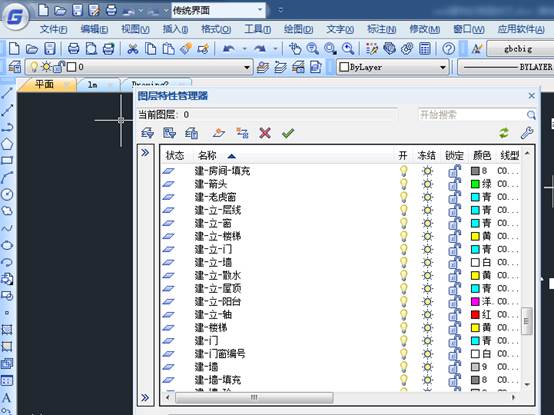
三、圖框插入按比例插入圖框,首先制作1:1圖框,將圖框放大,與圖比較看是否配合。如不配合縮放與之配合。如要作1:30的圖框,第一次圖框放大40后不合適,再次縮放輸入3/4,即可得到1:30的圖框。
四、其他技巧
1.CAD文件在從其他文件粘貼近來后,容易出現無用圖層,可purge(pu),清理無用圖層。
2.文字的大小是根據圖紙的比例變化的,如A3圖紙,比例為1:50,注釋文字打印出的尺寸應該是3mm,在文字制作時,文字尺寸大小輸入150。
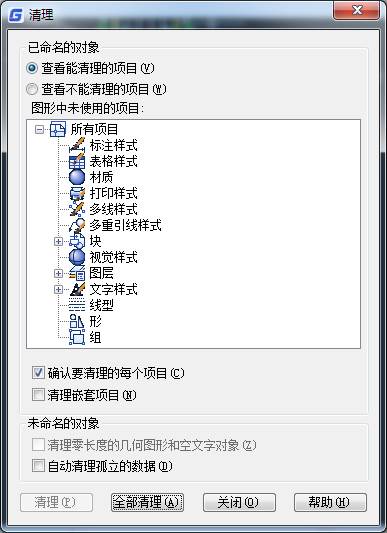
3.一套圖中可能會有不同的比例,在按比例插完第一個圖框后,遇到不同比例的圖,應根據比例的大小縮放。如有一張圖比例為1:50,是正確的,現在要給另一張圖插圖框,假設這張圖要插1:40的圖框, 那就復制1:50的圖框,然后縮放輸入4/5即得。文字的大小亦可采用這種辦法。
4.同一個CAD界面下,如果打開多個CAD文件,可按著ctrl鍵點 Tab鍵轉換。
5.在多重復制同一個物體時,可將這一物體作成塊,如果修改了此物體,則其他同樣物體也隨之改變,如不建立塊,則需每個都要修改。
6.建立CAD文件時要有選擇的將平面圖、立面圖、詳圖分為幾個文件。
7.0層上是不可以用來畫圖的,是用來定義塊的。定義塊時,先將所有圖元均設置為0層(有特殊時除外),然后再定義塊,這樣,在插入塊時,插入時是哪個層,塊就是那個層了。
8.不能在DEFPOINTS層建立圖元,此層容易在打印是出現圖元消失。
9.我們在繪制中,一般來說,能用編輯命令完成的,就不要用繪圖命令完成。在CAD軟件的使用過程中,雖然一直說是畫圖,但實際上大部分都是在編輯圖。因為編輯圖元可以大量減少繪制圖元不準確的幾率,并且可以在一定程度上提高效率。
10.在使用繪圖命令時,一定要設置捕捉,F3切換。
11.在使用繪圖和編輯命令時,大部分情況下,都要采用正交模式,F8切換 。
12.圖紙大小:A0—1194*840;A1—840*597;A2—597*420;A3—420*297;A4—297*210 。
13.將CAD文件轉化成位圖文件,
第一種方法是在CAD的菜單中,選擇“輸出”,再選擇bmp的后綴存儲。可以把CAD的屏幕顯示內容變成位圖文件,但文件分辨率太小。
第二種方法可將CAD文件轉化成為較大分辨率的位圖文件。先需要設置一下,菜單中“工具”—“選項”—打印和發布,“添加或配置繪圖儀”—“添加繪圖儀向導”。出來一張“添加繪圖儀”的菜單,左側是階段,右側是選擇內容。“開始”階段選擇“我的電腦”,“繪圖儀型號”階段選擇生產商為“光柵文件格式”,最右側的表格中基本上每個都可以,bmp或jpeg。一路選擇“下一步”。在“完成”階段選擇“編輯繪圖儀配置”,出現“編輯繪圖儀配置”菜單,在這個菜單中自定義一個圖紙尺寸。
本文介紹了CAD建筑的畫圖技巧,涵蓋了圖層的定義技巧,比例的清理,常用圖紙規格,以及一些快捷命令的使用。在使用CAD這樣如此復雜龐大的軟件時候,經驗技巧往往能夠帶來效率的極大提高。
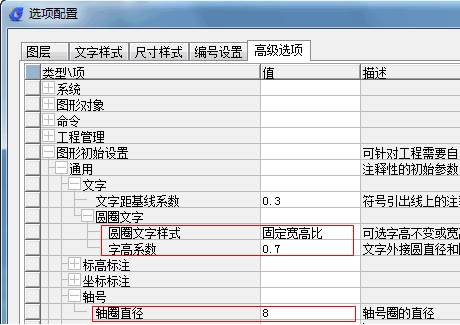
2020-07-30

2020-07-30

2020-07-30
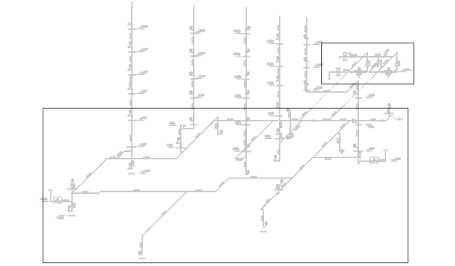
2020-01-03
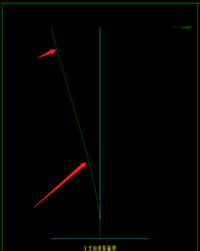
2020-01-03
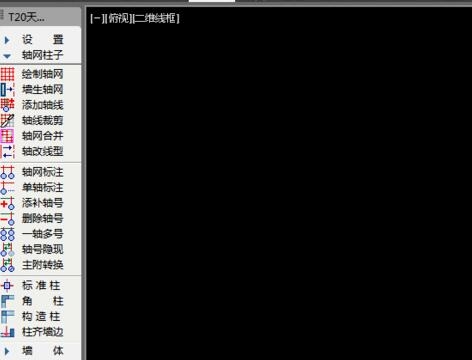
2020-01-03

2019-12-26
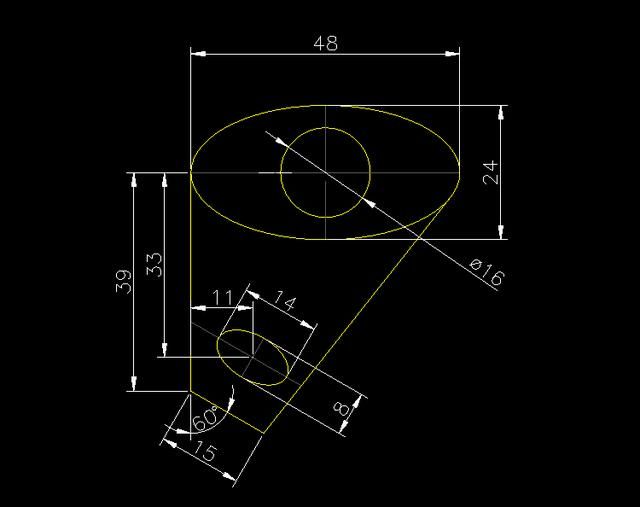
2019-12-26
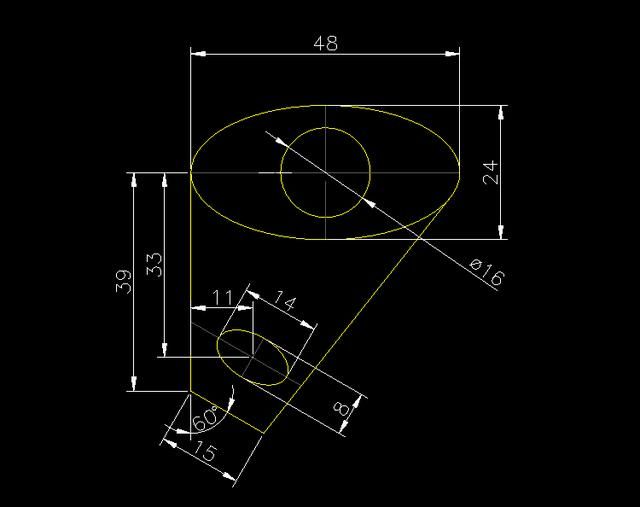
2019-12-04
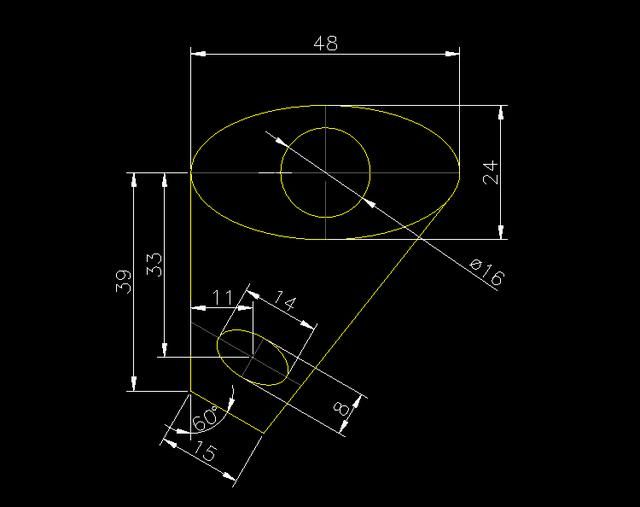
2019-12-04
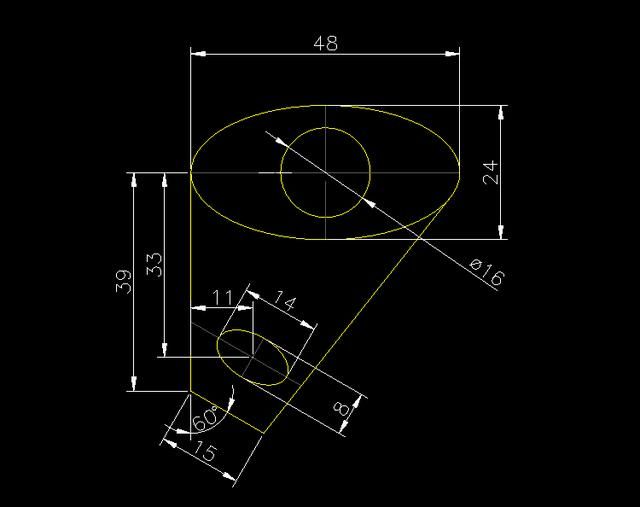
2019-12-04

2019-12-04
